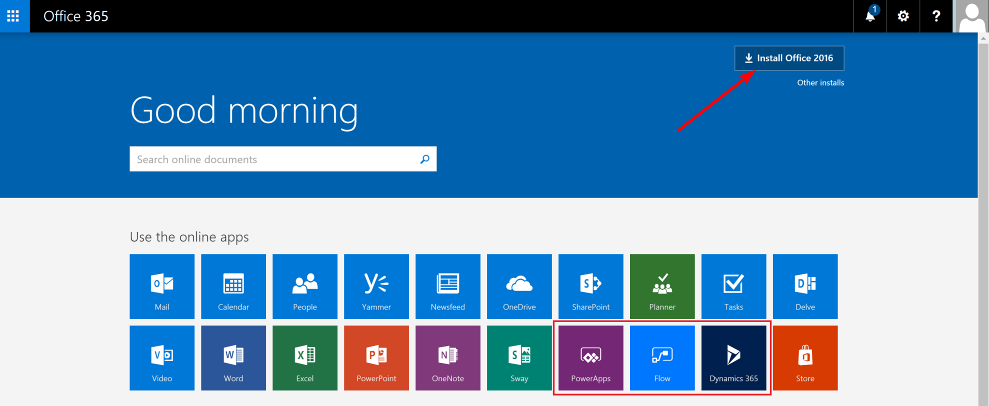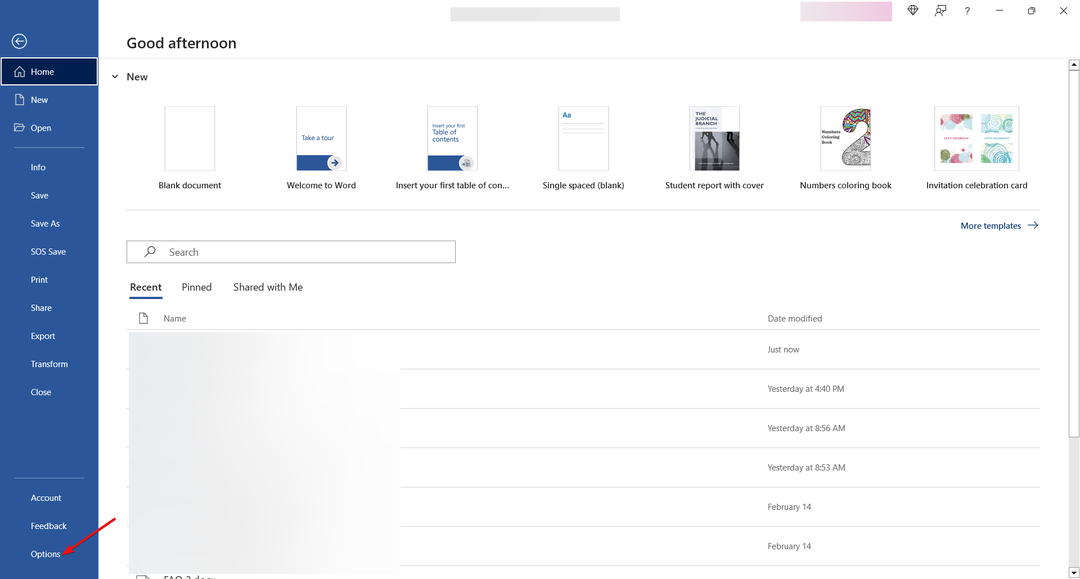Réparez votre client SCCM avant de déployer les mises à jour
- Lorsque vous utilisez System Center Configuration Manager (SCCM) pour déployer les mises à jour du client Office 365, le processus de mise à jour peut être complexe et difficile à dépanner.
- La plupart du temps, vous constaterez que le client SCCM a un problème, donc une réparation ou une réinstallation devrait suffire.

XINSTALLER EN CLIQUANT SUR LE FICHIER DE TÉLÉCHARGEMENT
Fortect est un outil de réparation du système qui peut analyser votre système complet à la recherche de fichiers de système d'exploitation endommagés ou manquants et les remplacer automatiquement par des versions de travail de son référentiel.
Boostez les performances de votre PC en trois étapes simples :
- Téléchargez et installez Fortect sur votre PC.
- Lancez l'outil et Lancer la numérisation
- Faites un clic droit sur Réparation, et corrigez-le en quelques minutes.
- 0 les lecteurs ont déjà téléchargé Fortect jusqu'à présent ce mois-ci
Lorsque vous essayez de déployer des mises à jour Office 365 dans SCCM, vous remarquerez que le les mises à jour sont bloquées en état de téléchargement et jamais terminé. Vous pouvez obtenir une erreur 0x87d0024a, qui vous permet de savoir que la mise à jour a échoué.
Si vous obtenez cette erreur en essayant d'installer Office 365 dans votre organisation, vous pouvez consulter notre guide sur la façon de corriger ces erreurs de déploiement de logiciels.
Pourquoi mon Office 365 ne se met-il pas à jour ?
Certaines des raisons pour lesquelles vos mises à jour Office 365 ne passent pas incluent :
- Blocage de politique – Il est possible que la mise à jour ne s'applique pas à votre environnement ou qu'elle soit bloquée par une stratégie de groupe.
- Mise à jour problématique – Vous avez peut-être déjà déployé une mise à jour qui a déjà causé un problème. Certaines mises à jour créent des problèmes de compatibilité avec d'autres composants logiciels.
- En attente de redémarrage - Quelques les mises à jour nécessitent un redémarrage avant d'installer d'autres mises à jour. Vous pouvez vérifier s'il y a un redémarrage en attente avant de réessayer.
- Paramètres du pare-feu – Si vous venez d'installer un programme antivirus, il se peut bloquer les mises à jour.
- Changement de code site – Si vous avez modifié ou mis à niveau votre serveur, le client ne recevra aucune nouvelle mise à jour.
- Correctifs manquants – Les correctifs SCCM sont des mises à jour logicielles mises à disposition via Microsoft System Center Configuration Manager (SCCM). Ces mises à jour fournissent des correctifs plus rapides et plus ciblés pour des problèmes spécifiques.
Comment réparer Microsoft Office qui ne se met pas à jour ?
Avant de commencer ce processus, assurez-vous d'avoir terminé toutes les étapes préliminaires :
- Assurez-vous que votre client les ordinateurs ont accès à internet.
- Vérifiez que vous disposez de la dernière version de System Center Configuration Manager (SCCM).
- Assurez-vous que le client utilise un package de configuration valide.
- Vérifiez que la version correcte d'Office 365 est installée sur vos ordinateurs clients.
- Assurez-vous que l'ordinateur cible répond à toutes les exigences pour installer la mise à jour.
- Assurez-vous que votre client SCCM a été mis à jour avec les correctifs appropriés.
- Redémarrez votre serveur WSUS.
1. Désactiver temporairement le pare-feu
- Frappez le Le menu Démarrer icône, tapez Sécurité Windows dans la barre de recherche, puis cliquez sur Ouvrir.

- Cliquez sur Pare-feu et protection réseau, puis sélectionnez Réseau public.

- Localiser Pare-feu Microsoft Defender et basculez le bouton off.

2. Désinstaller les mises à jour Windows récentes
- Frappez le les fenêtres touche et sélectionnez Paramètres.

- Cliquer sur Windows Update et sélectionnez Historique des mises à jour sur le volet de droite.

- Faites défiler vers le bas et sous Paramètres associés, cliquer sur Désinstaller les mises à jour.

- Cela vous amènera aux mises à jour installées les plus récentes.
- Sélectionnez la mise à jour la plus élevée et cliquez sur Désinstaller.

- Redémarrez votre PC et vérifiez si le problème persiste.
Certains utilisateurs ont déclaré que les mises à jour Office fonctionnaient correctement jusqu'à ce qu'ils mettent à jour leur système d'exploitation. Un correctif particulier peut être à l'origine d'un échec de certification. Si le même cas s'applique à vous, la désinstallation de la mise à jour problématique pourrait être la solution dont vous avez besoin.
- Code d'erreur 22: Comment réparer votre pilote de périphérique graphique
- Modio.dll introuvable: 4 façons de le réparer
3. Réparer le client SCCM
- Frappez le les fenêtres type de clé commande dans la barre de recherche, puis cliquez sur Exécuter en tant qu'administrateur.

- Saisissez la commande suivante pour modifier le chemin de destination:
C:\Windows\CCM - Maintenant, Entrer la commande suivante pour commencer le processus de réparation:
ccmrepair.exe - La réparation peut prendre un certain temps, et une fois qu'elle a été effectuée avec succès, le statut indiquera Fait.
Conseil d'expert :
SPONSORISÉ
Certains problèmes de PC sont difficiles à résoudre, en particulier lorsqu'il s'agit de fichiers système et de référentiels manquants ou corrompus de votre Windows.
Veillez à utiliser un outil dédié, tel que Fortifier, qui analysera et remplacera vos fichiers endommagés par leurs nouvelles versions à partir de son référentiel.
Il existe de nombreuses raisons pour lesquelles le client SCCM ne fonctionne pas correctement. La plupart du temps, cela est dû à une corruption du cache client et des fichiers journaux. L'option de réparation tentera de résoudre ces problèmes en nettoyant le cache du client SCCM et en reconstruisant certains de ses composants.
4. Réinstaller le client SCCM
- Frappez le les fenêtres type de clé commande dans la barre de recherche, puis cliquez sur Exécuter en tant qu'administrateur.

- Tapez la commande suivante pour désinstaller le client SCCM:
C:\Windows\CCMSetup\CCMSetup.exe /uninstall - Attendez que le processus se termine, puis Entrer la commande de réinstallation. N'oubliez pas de remplacer XXX par le code du site de votre serveur principal:
CCMSetup.exe SMSSITECODE=XXX
Lorsque votre client SCCM est obsolète, cela peut entraîner des problèmes avec votre infrastructure SCCM. Si cela fait longtemps que vous n'avez pas réinstallé votre client, il est probable que certains des le matériel n'est plus pris en charge par Microsoft.
Certains symptômes courants sont des temps de déploiement lents et l'impossibilité d'installer/d'appliquer des mises à jour logicielles. La réinstallation est un bon moyen d'enregistrer les mises à jour nécessaires et de se débarrasser des fichiers corrompus.
De même, vous pouvez rencontrer un erreur de séquence de tâches 0x80091007, où la tâche ne démarre pas. Si oui, nous avons les réponses dans notre article détaillé.
Et voilà comment résoudre l'erreur 0x87d0024a. Laissez des pensées ou des commentaires supplémentaires dans la section des commentaires ci-dessous.
Vous rencontrez toujours des problèmes ?
SPONSORISÉ
Si les suggestions ci-dessus n'ont pas résolu votre problème, votre ordinateur peut rencontrer des problèmes Windows plus graves. Nous vous suggérons de choisir une solution tout-en-un comme Fortifier pour résoudre efficacement les problèmes. Après l'installation, cliquez simplement sur le Afficher et corriger bouton puis appuyez sur Lancer la réparation.